
こんにちは、Yotchanです。
本日はESR様より提供いただき、iPad Air / iPad Pro用のトラックパッド内蔵キーボード『REBOUND 360 マグネットキーボードケース』を使用してみたので紹介したいと思います。
Appleの『Magic Keyboard』と比較したところ、使用感に遜色はないので新しく購入するのであれば私はESRを選びます。
ESR『REBOUND 360 マグネットキーボードケース』を体験レビュー!
外観と付属品



ESRのマジックキーボードこと『REBOUND 360 マグネットキーボードケース』の外観はこちらの通りです。
どう見てもマジックキーボードです。



ESRのキーボードはバッテリー内蔵式のためバッテリー残量を確認できるディスプレイが目を引きます。
トラックパッドが内蔵されている点や、ヒンジ部分のUSB-C端子などは純正同様です。



また、ESRのマジックキーボードはありがたいことにキーボードと脱着可能なケースも付属しています。
Appleの『Magic Keyboard』と違って側面まで保護できる点はiPadを綺麗に保ちたい人には刺さるのではないでしょうか。

付属品は取扱説明書とUSB-A to Cケーブルが同梱されています。
Apple純正の『Magic Keyboard』との外観比較



Apple純正の『Magic Keyboard』とESRのマジックキーボードを並べてみるとこんな感じです。
キーボードとしての使い勝手は後ほど検証するとして、「ケース」としてみると側面まで保護されるだけでなくApple Pencilのホルダーまで付属しているのでESRの方が優れているのではないでしょうか。
 Yotchan
Yotchan純正の『Magic Keyboard』はApple Pencilの管理が面倒です。
Bluetooth接続なので要ペアリング
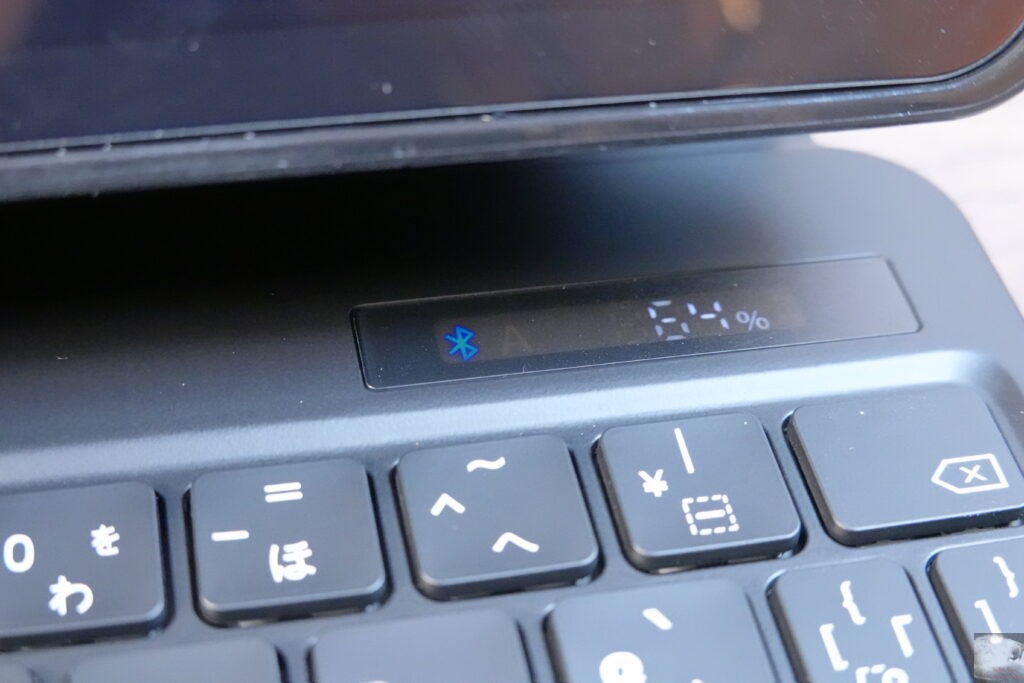
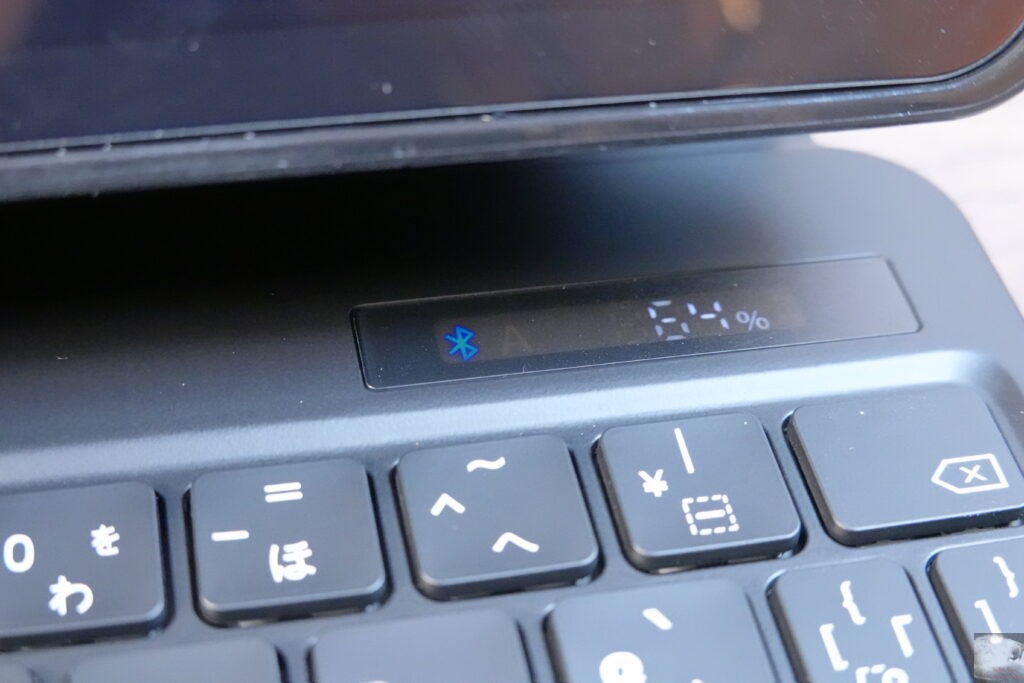
ESRのマジックキーボードは純正と違ってBluetooth接続のため、使用の際にはペアリングをする必要があります。
「Option」+「B」でキーボードがペアリングモードに入るので1分以内にiPad側から接続すれば使用準備は完了です。
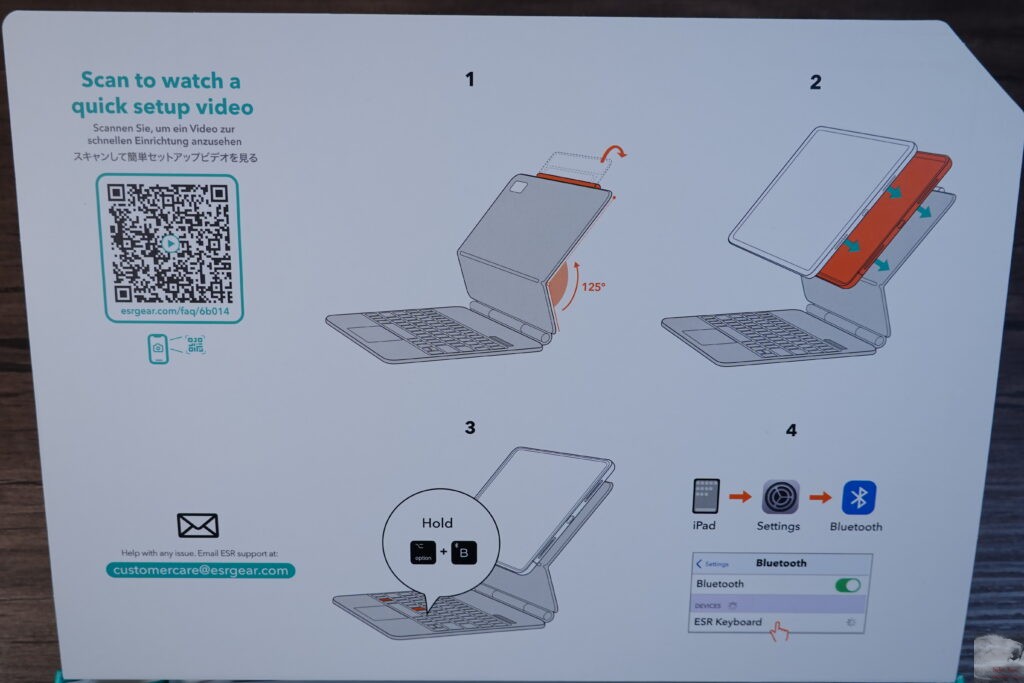
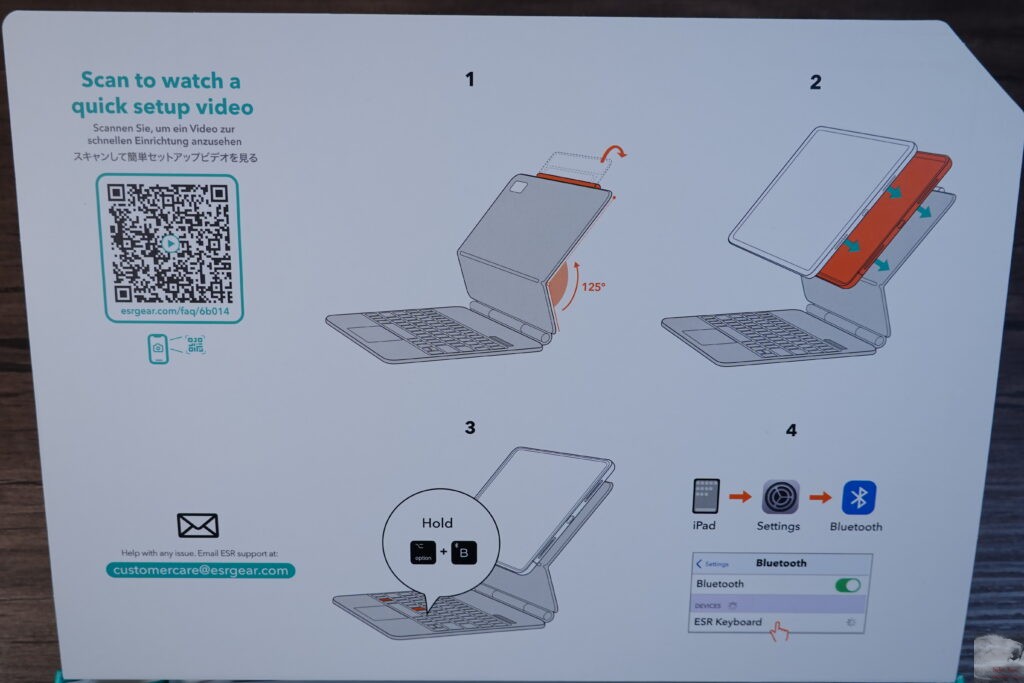
スクロールの設定変更は必須
ESRのマジックキーボードは初回ペアリング直後の状態ではスクロールの方向が反対になっているため、設定から変更する必要があります。
以下の通りに設定を変更することで純正の『Magic Keyboard』と同じ感覚で使用することができます。
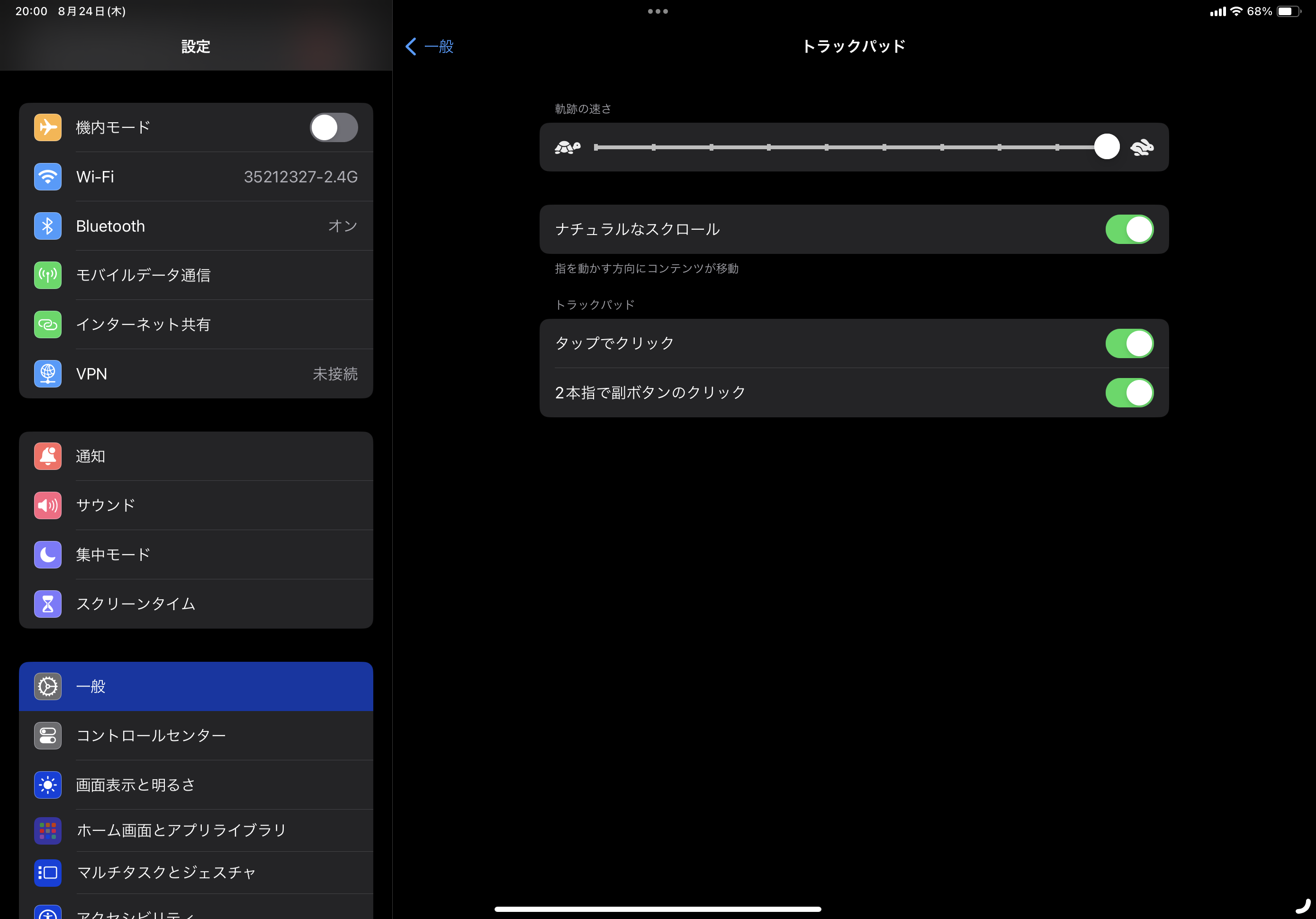
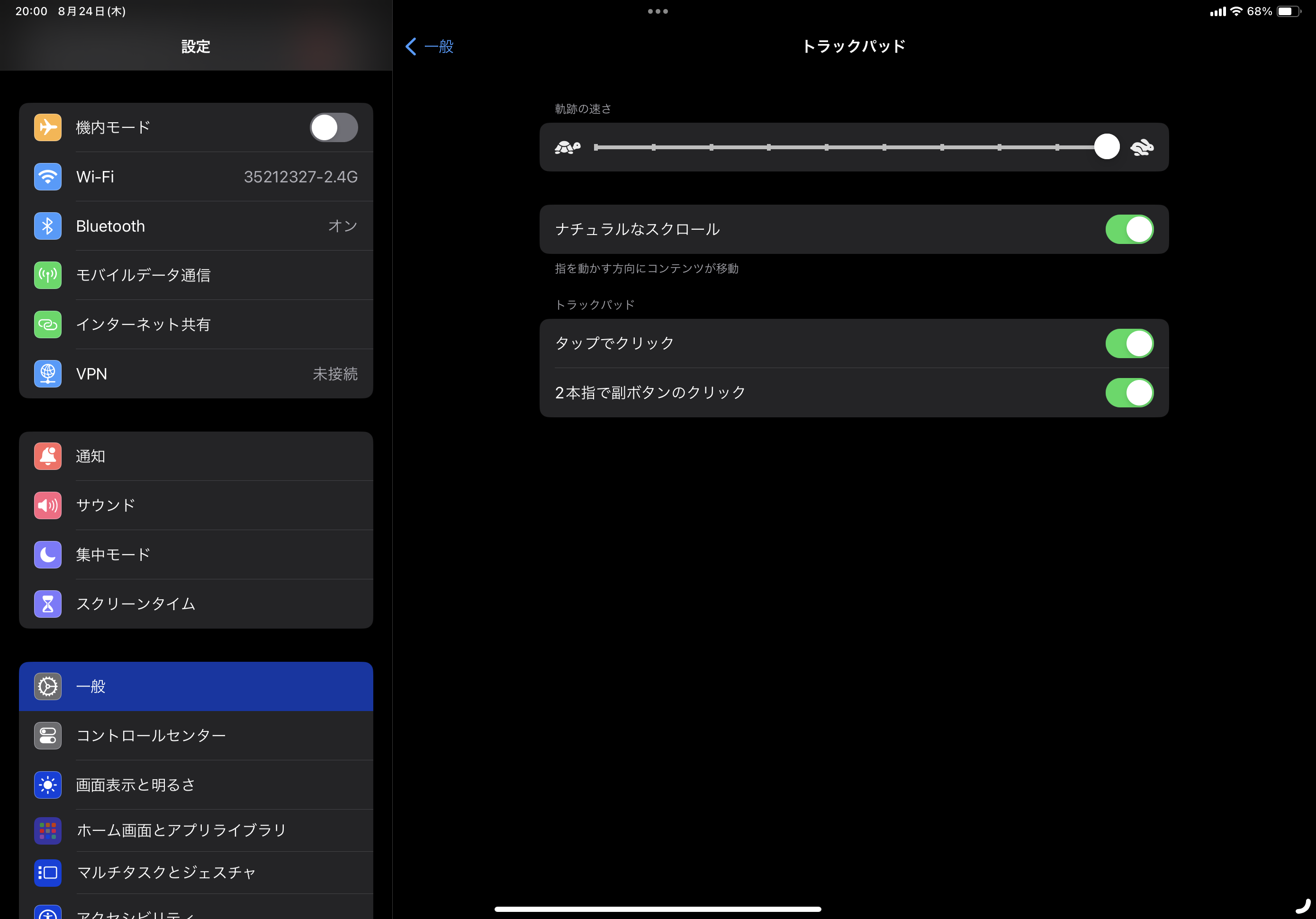
「設定」→「一般」→「トラックパッド」の「ナチュラルなスクロール」をオンにしましょう。
ESRのマジックキーボードとApple純正『Magic Keyboard』を実機比較!
トラックパッドの精度は純正と遜色なし!
ESRのマジックキーボードで最も気になるポイントのトラックパッドの精度を比較してみた動画がこちらです。
見ての通りApple純正の『Magic Keyboard』と比較して全く遜色がない滑らかな反応でした。
3年ほど前に使用した『Brydge Pro+』のトラックパッドの精度が酷かったのでサードパーティ製品は敬遠していましたが、ESRなら大丈夫ですね。






また、トラックパッドの大きさについても同じサイズのキーボードであればApple純正と同じ程度な印象です。
これらを総合するとESRであっても純正と遜色のない使用感を得られると言えるのではないでしょうか。
打鍵感も申し分なし!
トラックパッドの次に気になるキーボードの打鍵感についても比較してみたところ、ESRも純正と同様で申し分ありません。
打鍵音の大きさも純正と比較して変わらないのでカフェやオフィスでの利用でも問題ないでしょう。
バックライトキーボード対応


ESRのマジックキーボードは純正同様にバックライトキーボードなので暗いところでもキーの位置が分かりやすい点はメリットであると言えます。
バックライトの明るさは部屋の明るさに応じて3段階に調節ができます。


ケースの縁の質感はESRの方が好み


『Magic Keyboard』と比較してESRのキーボードを気に入っているポイントは底面側の縁の処理がフラットである点です。
純正は長期間使うにつれてスレが目立つようになる点が気になっていました。


ESRのマジックキーボードの底面は側面がフラットなので傷みにくい点が気に入っています。
デザイン的にもMacBookみたいでESRの方がかっこいいですよね。
Apple Pencilホルダー付き




Apple Pencilホルダーが付いている点もこの製品のメリットです。
Apple純正のケースはApple Pencilの管理のことを何一つ考えていないのでこの配慮はありがたい限りです。



Apple Pencilは本当にすぐ失くなるので・・・。
縦置きでも使える!
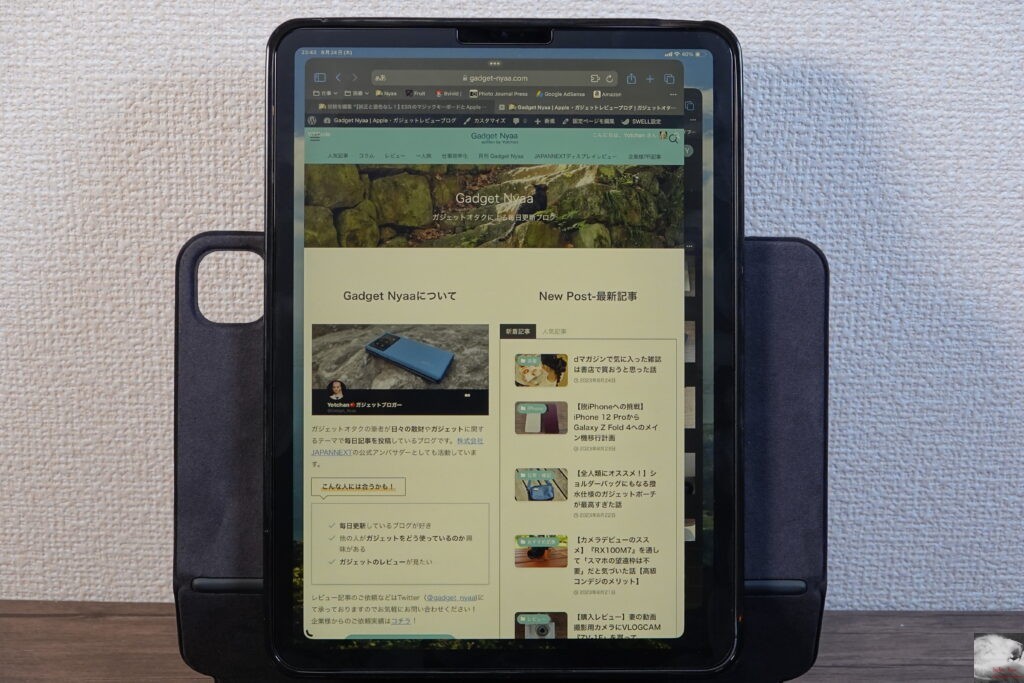
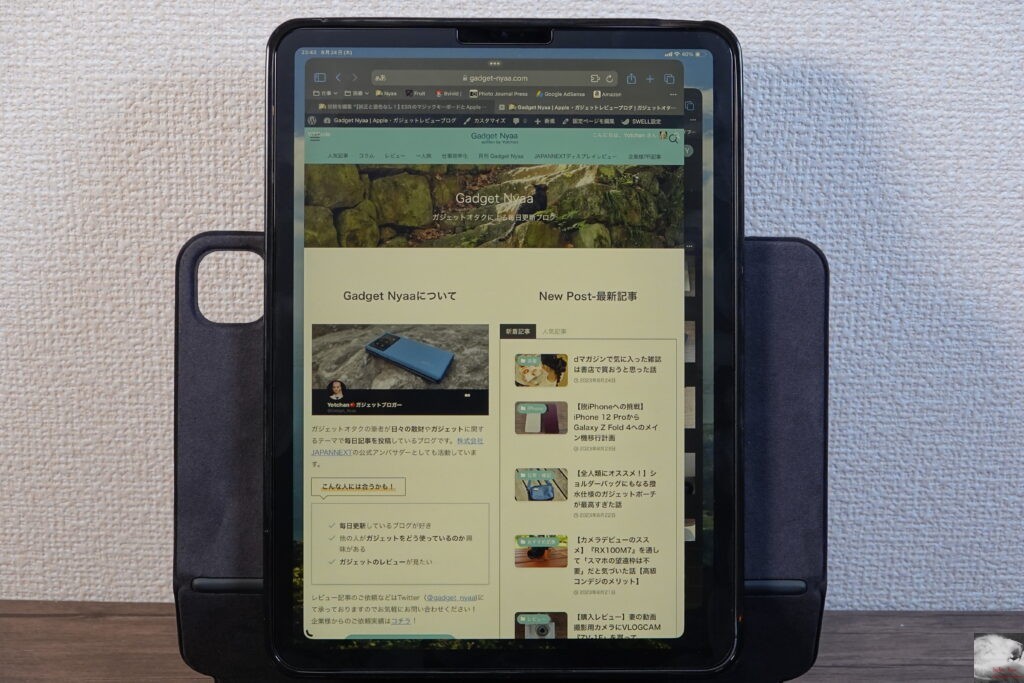




ESRのマジックキーボードを利用していて最も気に入ったポイントはiPadを縦置きの状態でも利用できる点です。
純正では本体と「Smart Connector」でペアリングする兼ね合いで縦では使えなかったので、この使い方はESRのマジックキーボードならではの強みです。


ブログを書くときには横よりも縦の表示が欲しい私には最高のキーボードケースであると言えます。
公式ホームページなどを閲覧する際にも縦長の方が見やすかったりするのでこれは便利です。
価格が純正の1/3
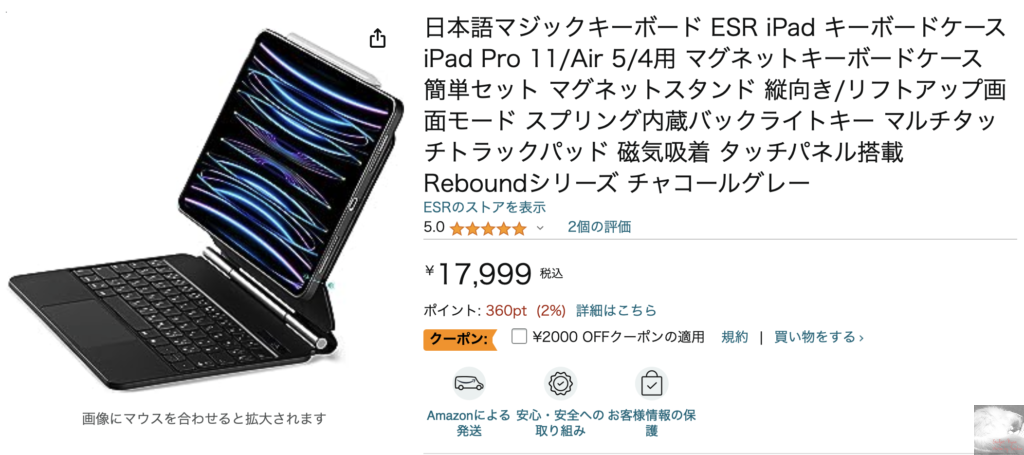
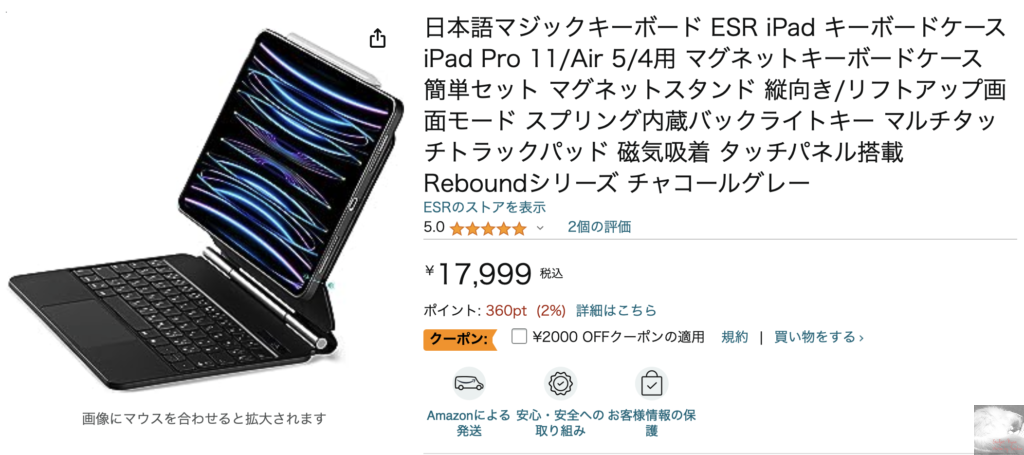
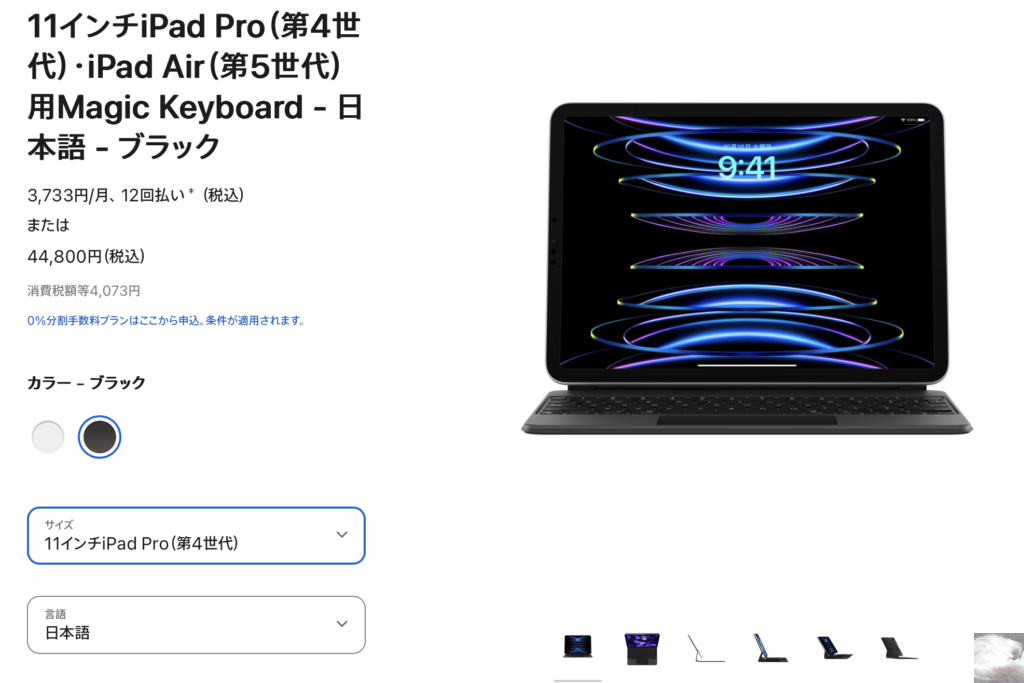
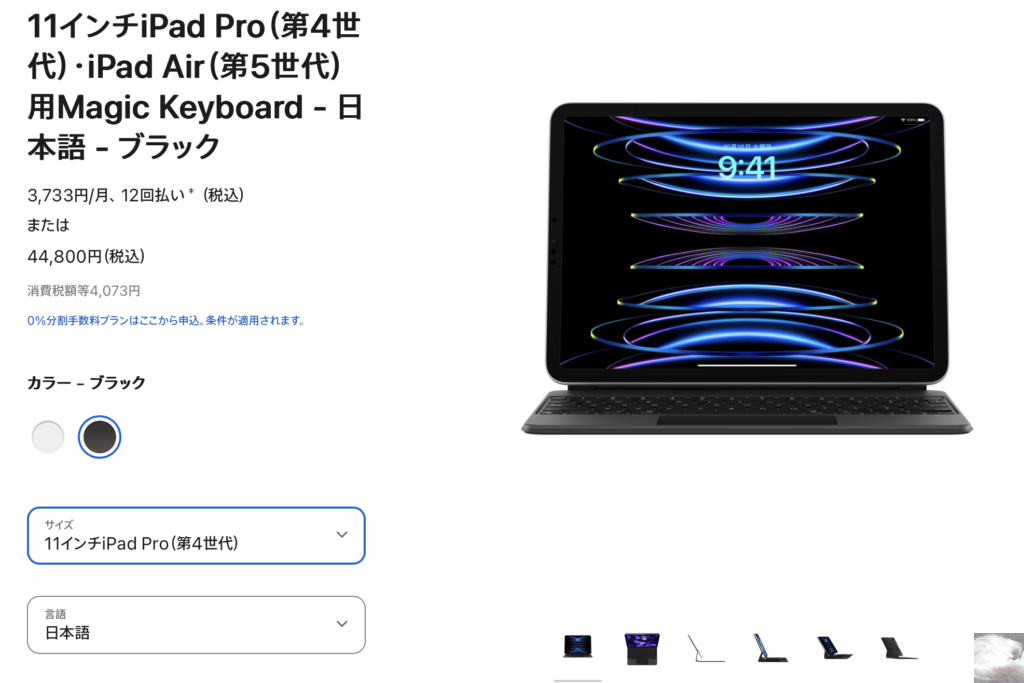
ESRのマジックキーボードの最大のメリットはクーポン適用でApple純正の約1/3の価格で購入できる点です。
この価格差でこのクオリティであれば間違いなく買うべきはESRです。
『Smart Keyboard Folio』とも実機比較!
重さ以外劣る要素なし






コンセプトが違う製品なので比較するのもどうかと思いつつも手持ちの11インチ用『Smart Keyboard Folio』とも並べてみました。
キーの打鍵感は明らかにESRの方が快適かつトラックパッドのおかげでiPadに手を伸ばしてタッチ操作を行う手間がないので作業効率は比べものになりません。






ケースの質感はほとんど変わらず、厚みは少しESRの方が厚めです。
また、重さもESRの方が550g重いので少しでも身軽に持ち運びたい人は『Smart Keyboard Folio』の方が向いています。
しかし、Apple純正の『Magic Keyboard』と違ってESRは保護ケースとキーボードを分離すると『Smart Keyboard Folio』よりも普段は軽量になることもあって個人的にはESRの方が好みです。
ESRのマジックキーボードを使って気になったところ
ESRのキーボードは右側の「shift」キーがない






ESRのマジックキーボードはApple純正のキーとは異なり、右側の「shift」キーがない配列のキーボードです。
Macのキー配列に慣れている人は違和感があるかもしれません。
キーボードのバックライトが純正に見劣り
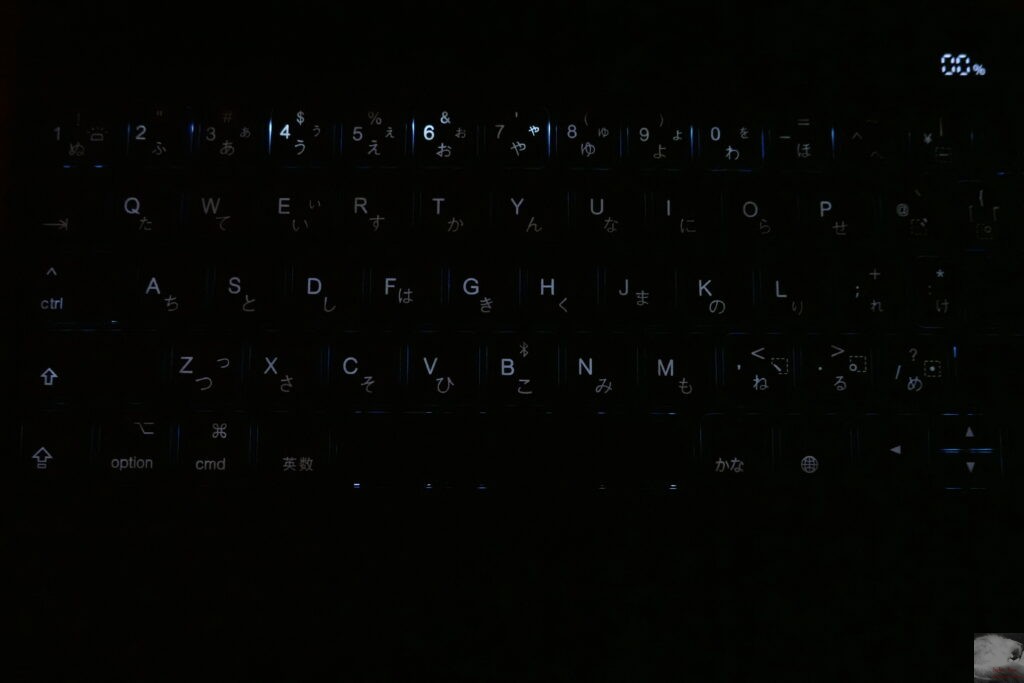
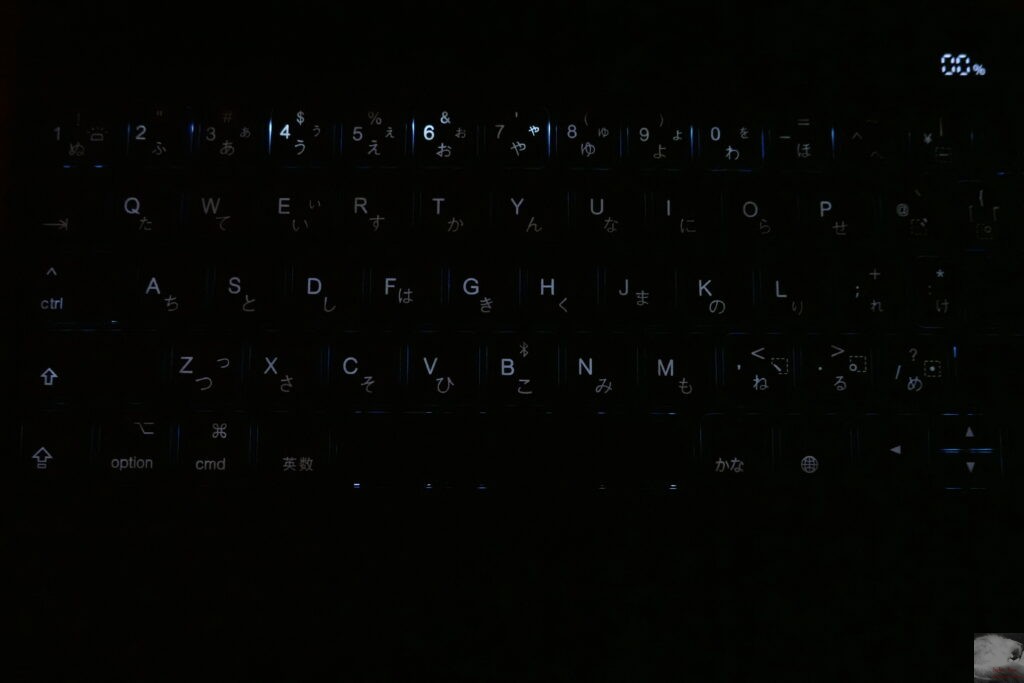
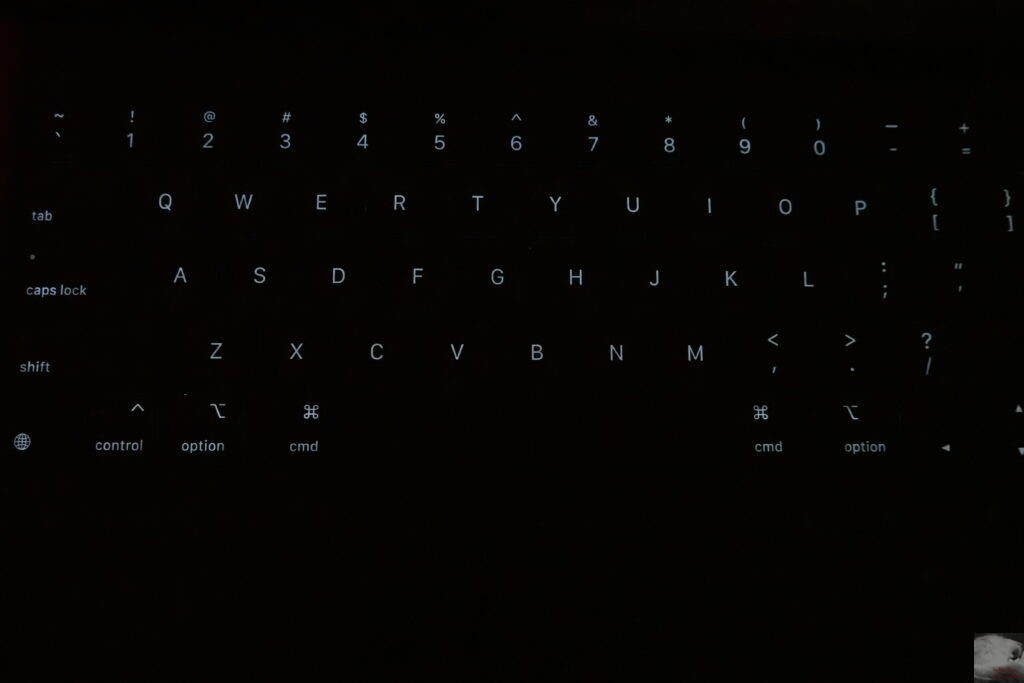
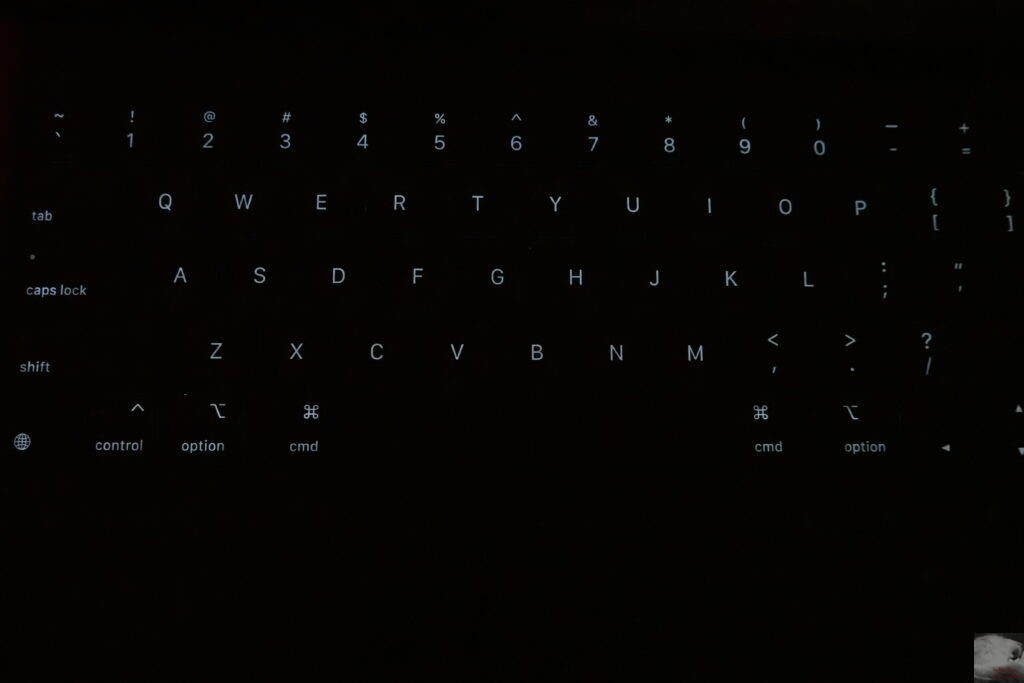
キーボードのバックライトは純正の『Magic Keyboard』と比較するとムラがある点も少し気になりました。






ESRは特定のキーだけ明るかったり、発光していないキーもあったりで気になる方も出てくると思われます。
とはいえ、バックライトをオンにしなければ何も問題はないので普段使用している上では気になりませんでした。



そもそも暗い部屋で作業をしないのでバックライトの有無は私には瑣末な問題です。
キーボード経由でiPad本体への充電ができない


ESRのマジックキーボードは「Smart Connector」ではなくBluetooth接続であるため、純正と違ってキーボード経由でiPadを充電することができません。
バックライト同様にほとんどの人には影響のない項目ではありますが一応記載しておきます。
定期的に充電が必要


当然のことではありますが、バッテリー内蔵型のキーボードの宿命として定期的な充電は避けることができません。
バッテリーの容量は500mAhでフル充電までの時間は約3時間なので許容範囲ではあります。
純正よりも少し重い


ESRのキーボードの最大のデメリットは純正よりも重い点です。
純正のiPad Air / iPad Pro 11インチ用の『Magic Keyboard』は約600gであるのに対してESRのマジックキーボードの重さは850gです。
自宅で使う分には多少重くても特に支障はありませんが、日常的に持ち運ぶ機会が多いのであれば軽い方が好ましいことは間違いありません。
保護ケース装着時にApple Pencilが充電できない


ESRのキーボードを利用していて私が唯一困っている点は保護ケース装着時にApple Pencilの充電&ペアリングができない点です。
このケースをつけていないと縦置きで利用できない一方でApple Pencilの機動性が低くなるジレンマ。
私自身はそもそもApple Pencilを使う機会がほとんどありませんが、過放電対策で定期的には充電しておきたいので少し面倒です。
iPadのキーボードケースはESRで決まり
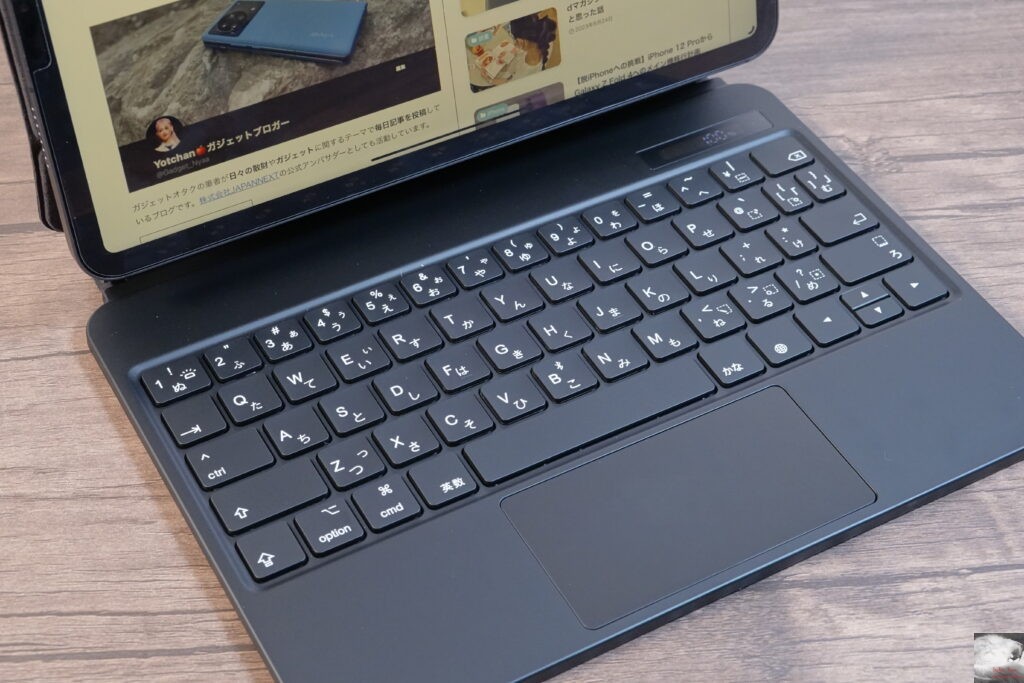
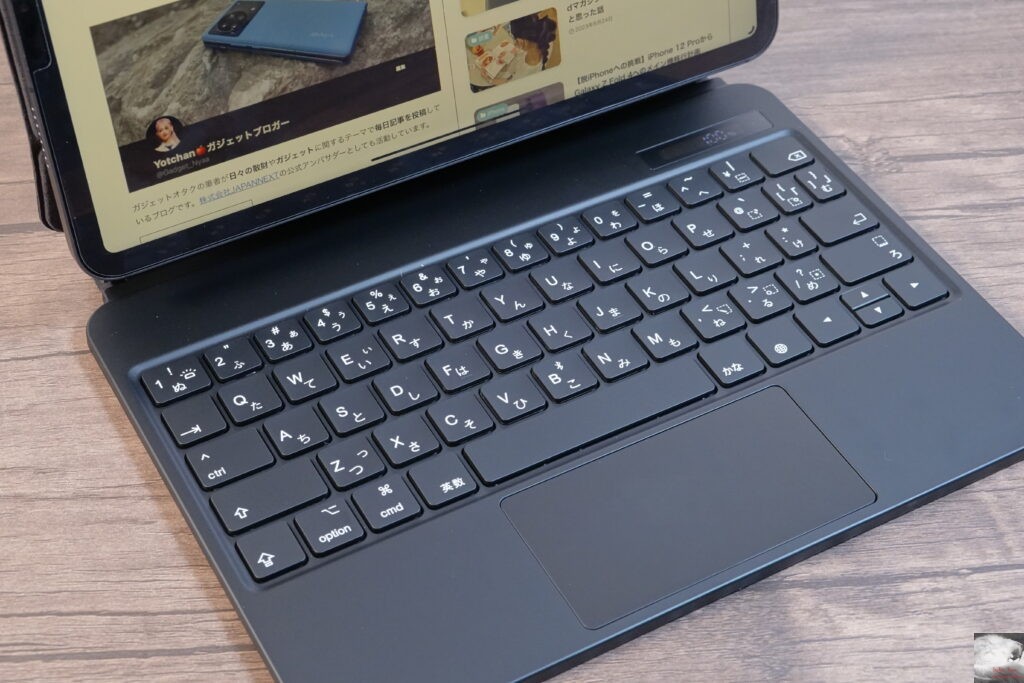
ESRのマジックキーボードのメリット
- 価格が純正より3万円安い
- 縦置きでも利用可能
- トラックパッドの精度が高い
- キーの打鍵感も良好
- 質感とデザインが良い
- 側面まで保護可能
- Apple Pencilホルダー付き
ESRのマジックキーボードのデメリット
- 純正より重い
- キーのレイアウトが一部異なる
- バックライトが純正に見劣り
- 定期的に充電が必要
- 保護ケース装着時にApple Pencilが充電不可
Apple純正の『Magic Keyboard』ユーザーがESRのマジックキーボードを実際に触って感じたメリット/デメリットは上記の通りです。
純正より3万円も安価でこのクオリティであれば買うべきは間違いなくESRであると断言できます。
基本的には純正アイテム推しな私ですら買うならESR。オススメです。
提供:ESR様(https://www.esrgear.jp)
あわせて読みたい記事
























コメント